目录
安卓进阶之自定义View
自定义View,可以分为具体的三大类:
- 自定义View(继承系统控件/继承View)
- 自定义Viewgroup(继承系统特定的Viewgroup/继承ViewGround)
- 自定义组合控件
自定义View的工作流程和内容
工作流程
无论是哪一类View,只要是View,都需要经过以下工作流程:
测量measure->布局layout->绘制draw.
- measure阶段测量View的宽高
- layout阶段用来确定View的位置
- draw阶段则是用来绘制View.
测量阶段和布局阶段的工作内容
测量阶段(measure):从上到下递归地调用每个 View 或者 ViewGroup 的 measure() 方法,测量他们的尺寸并计算它们的位置;
布局阶段(layout):从上到下递归地调用每个 View 或者 ViewGroup 的 layout() 方法,把测得的它们的尺寸和位置赋值给它们。
View 和 ViewGroup 在测量阶段和布局阶段的区别
- 测量阶段,
measure()方法被父 View 调用,在measure()中做一些准备和优化工作后,调用onMeasure()来进行实际的自我测量。onMeasure()做的事,View和ViewGroup不一样:- View:
View在onMeasure()中会计算出自己的尺寸然后保存; - ViewGroup:
ViewGroup在onMeasure()中会调用所有子 View 的measure()让它们进行自我测量,并根据子 View 计算出的期望尺寸来计算出它们的实际尺寸和位置(实际上 99.99% 的父 View 都会使用子 View 给出的期望尺寸来作为实际尺寸,原因在下期或下下期会讲到)然后保存。同时,它也会根据子 View 的尺寸和位置来计算出自己的尺寸然后保存;
- View:
- 布局阶段,
layout()方法被父 View 调用,在layout()中它会保存父 View 传进来的自己的位置和尺寸,并且调用onLayout()来进行实际的内部布局。onLayout()做的事,View和ViewGroup也不一样:- View:由于没有子 View,所以
View的onLayout()什么也不做。 - ViewGroup:ViewGroup 在 onLayout() 中会调用自己的所有子 View 的 layout() 方法,把它们的尺寸和位置传给它们,让它们完成自我的内部布局。
- View:由于没有子 View,所以
绘制阶段的工作内容
在官方注释中,绘制分为以下步骤:
- 如果需要,就绘制背景--drawBackgrounp()
- 保存当前canvas层
- 绘制View的内容--onDraw()
- 绘制子View--dispatchView()
- 如果需要,就绘制View的褪色边缘,类似于阴影效果
- 绘制装饰,比如滚动条--onDrawForeground()
其中第2,5步可以跳过.具体如何绘制内容将在文末补充.
上手:实现继承View的自定义View
我们通过继承View实现一个自定义View,往往需要实现以下内容:
绘制内容(draw)
对Padding进行处理(draw)
对wrap_content进行处理(measure)
创建自定义属性,配置自己的自定义View
重写onTounchEvent()改变触摸反馈
括号为涉及到的工作流程.
例:
在界面中,创建一个可以滑动的矩形
java代码:
public class CustomView extends View { Paint paint = new Paint(Paint.ANTI_ALIAS_FLAG); int lastx; int lasty; int mColor; @Override public boolean onTouchEvent(MotionEvent event) { int x= (int) event.getX(); int y= (int) event.getY(); switch (event.getAction()) { case MotionEvent.ACTION_DOWN: lastx=x; lasty=y; break; case MotionEvent.ACTION_MOVE: int offsetX=x-lastx; int offsetY=y-lasty; ((View)getParent()).scrollBy(-offsetX,-offsetY); break; case MotionEvent.ACTION_UP: break; } return true; } public CustomView(Context context) { super(context); } public CustomView(Context context, AttributeSet attrs) { super(context, attrs); //提取CustomView属性集合的rect_colot属性,如果不设置,默认为红色. TypedArray typedArray=context.obtainStyledAttributes(attrs,R.styleable.CustomView); mColor=typedArray.getColor(R.styleable.CustomView_rect_color, Color.RED); typedArray.recycle(); paint.setColor(mColor); paint.setStrokeWidth((float)1.5); } public CustomView(Context context, AttributeSet attrs, int defStyleAttr) { super(context, attrs, defStyleAttr); } public CustomView(Context context, AttributeSet attrs, int defStyleAttr, int defStyleRes) { super(context, attrs, defStyleAttr, defStyleRes); } /* widthMeasureSpec和heightMeasureSpec分别压缩了mode和size两个信息. mode的分类: UNSPECIFIED:不限制,相当于match_parent AT_MOST:限制上限,相当于wrap_content EXACTLY:限制固定值 */ @Override protected void onMeasure(int widthMeasureSpec, int heightMeasureSpec) { super.onMeasure(widthMeasureSpec, heightMeasureSpec); //重新 onMeasure(),并计算出 View 的尺寸; //(可以使用 resolveSize() 来让子 View 的计算结果符合父 View 的限制,也可以用自己的方式来满足父 View 的限制也行), 本例子使用自己方式满足父 View 的限制。 //对wrap_content进行处理 //在onMeasure方法中指定一个默认的宽高,在设置wrap_content属性时设置此默认宽高 int widthSpecMode=MeasureSpec.getMode(widthMeasureSpec); int heightSpecMode=MeasureSpec.getMode(heightMeasureSpec); int widthSpecSize=MeasureSpec.getSize(widthMeasureSpec); int heightSpecSize=MeasureSpec.getSize(heightMeasureSpec); if(widthSpecMode==MeasureSpec.AT_MOST&&heightSpecMode==MeasureSpec.AT_MOST){ setMeasuredDimension(80,80); }else if(widthSpecMode==MeasureSpec.AT_MOST){ setMeasuredDimension(80,heightSpecSize); }else if(heightSpecMode==MeasureSpec.AT_MOST){ setMeasuredDimension(widthSpecSize,80); } /*resolveSize(int size, int widthMeasureSpec) 方法内部的实现方式与例子自定义实现方式相似,从widthMeasureSpec得到 mode的类别作判断 UNSPECIFIED:不限制,返回size AT_MOST:限制上限,size>MeasureSpec.getSize(widthMeasureSpec),返回后者,否则返回直接size EXACTLY:限制固定值,返回MeasureSpec.getSize(widthMeasureSpec) */ /*setMeasuredDimension( resolveSize(int size,int widthMeasureSpec), resolveSize(int size,int heightMeasureSpec) ); */ } @Override protected void onDraw(Canvas canvas) { super.onDraw(canvas); //对padding进行处理 int paddingLeft=getPaddingLeft(); int paddingRight=getPaddingRight(); int paddingTop=getPaddingTop(); int paddingBottom=getPaddingBottom(); int width=getWidth()-paddingLeft-paddingRight; int height=getHeight()-paddingTop-paddingBottom; //根据padding绘制矩形 canvas.drawRect(0+paddingLeft,0+paddingTop,width+paddingLeft,height+paddingTop,paint); } }xml文件:
<?xml version="1.0" encoding="utf-8"?> <LinearLayout xmlns:android="http://schemas.android.com/apk/res/android" xmlns:tools="http://schemas.android.com/tools" xmlns:app="http://schemas.android.com/apk/res-auto" android:layout_width="match_parent" android:layout_height="match_parent" tools:context=".MainActivity"> <com.example.drawtest.CustomView app:rect_color="@color/colorAccent" android:layout_width="wrap_content" android:layout_height="wrap_content" /> </LinearLayout>以android开头的都是系统自带的属性,自定义属性需要在values目录下创建attrs.xml:
<?xml version="1.0" encoding="utf-8"?> <resources> <declare-styleable name="CustomView"> <attr name="rect_color" format="color"/> </declare-styleable> </resources>
上手:自定义ViewGroup
自定义ViewGroup的步骤其实就是对View工作流程中的测量阶段,布局阶段对应方法进行重写:
- 重写onMesure()
- 重写onLayout()
重写 onMeasure() 的步骤:
1.遍历子View,根据子View的LayoutParams属性以及ViewGroup的MeasureSpec模式得到子 View 的 MeasureSpec
(子View的LayoutParams就是开发者对子View宽高等与位置相关属性的要求,而ViewGroup的mode则是开发者对ViewGroup宽高属性的要求.更简单的说,子View的LayoutParams保存了子View的xml代码中的Layout_height,Layout_width等有关的位置信息属性,ViewGroup的mode保存了ViewGroup的xml代码中的Layout_height,Layout_width属性).
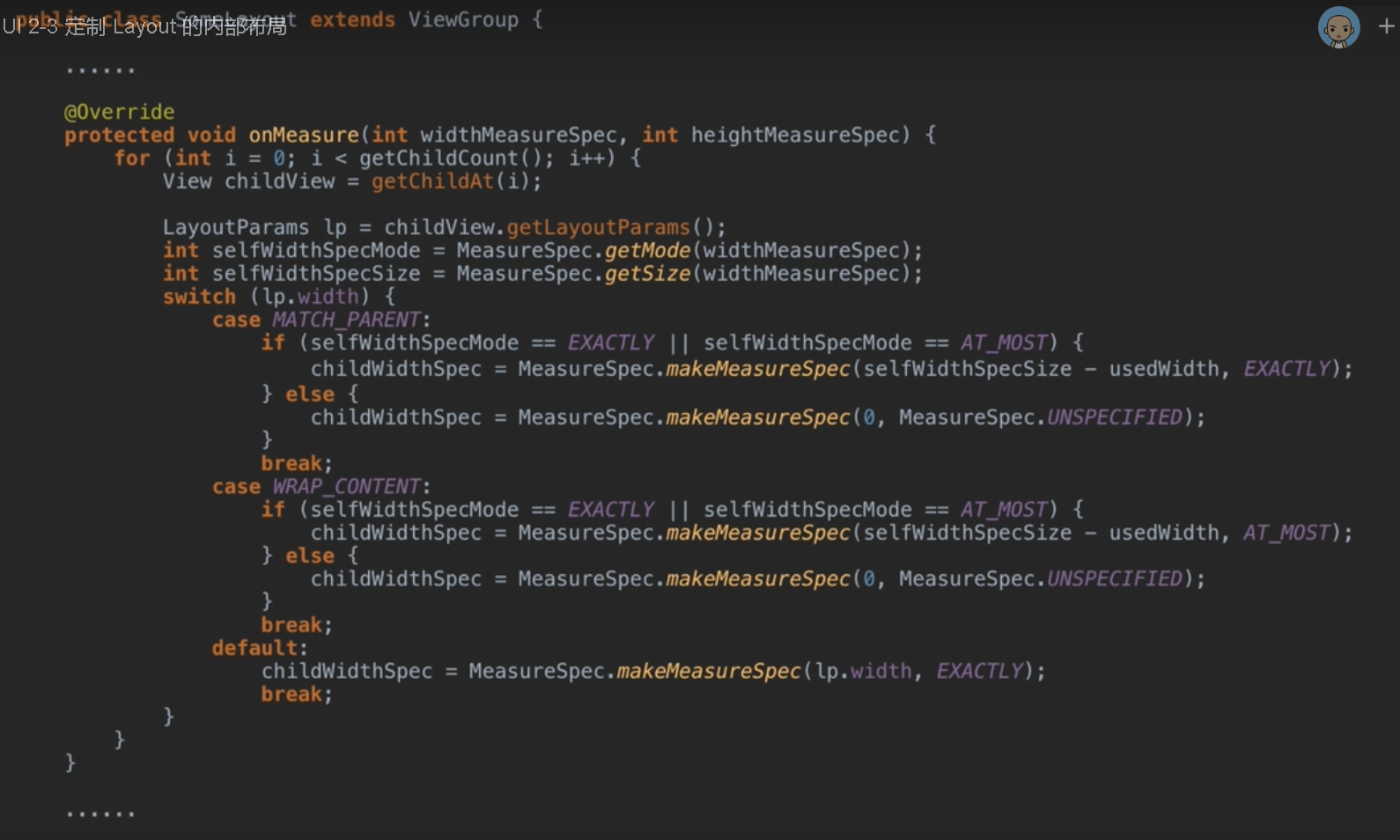
2.把计算出的子View的childWidthSpec和childHeightSpec作为参数传入子 View 的 measure()方法 来计算子 View 的尺寸
3.子View在onMeasure()中计算自己最终的位置和尺寸利用setMeasuredDimension()方法保存
4.ViewGroup通过子View的位置和尺寸确定自己的尺寸并用 setMeasuredDimension() 保存
重写 onLayout() 的方式
在 onLayout() 里调用每个子 View 的 layout() ,让它们保存自己的位置和尺寸。
补充: 绘制内容的关键点
自定义绘制的方式最常用的方式是重写onDraw()绘制方法
绘制的关键是 Canvas 的使用
- Canvas 的绘制类方法: drawXXX() (关键参数:Paint)
- Canvas 的辅助类方法:范围裁切和几何变换
Paint:
Paint的 API 大致可以分为 4 类:颜色,效果,drawText() 相关,初始化.颜色类的API作用包括:直接设置颜色的 API 用来给图形和文字设置颜色(纯色,渐变色);加滤镜; 用来处理源图像和 View 已有内容的关系。
效果类的 API 可以实现抗锯齿、填充/轮廓、线条宽度、线头形状,线拐角,线性过滤(使图像过渡平缓)等等。
drawText()与初始化使用较少不作介绍.
Canvas范围裁剪和几何变换:
范围裁剪可以得到对原图像进行裁剪得到各种形状的图像,比如输入方形图片,输出圆形头像.
几何变换可以实现平移,旋转,缩放,错切效果;
可以使用不同的绘制方法来控制遮盖关系
参考学习网站:HenCoderhttps://hencoder.com/
参考学习书籍:Android进阶之光-刘望舒